Çoğumuz medya dosyalarımızın kullanımını ve depolanmasını en üst düzeye çıkarmanın yollarını buluyoruz. Bu olumlu eylem göz önüne alındığında, dosyalarımızın biçimini dönüştürmek çok gerekli. İnternet üzerinden sahip olduğumuz erişim sayesinde, bunu ilk elden kendimiz yapabiliyoruz. İşte sizi etkileyecek çözümler MTS dosyaları AVI'ye nasıl dönüştürülür kaliteden ödün vermeden.
Bölüm 1. Windows ve Mac'te Kalite Kaybı Olmadan MTS'yi AVI'ye Dönüştürün
En Yüksek Performanslı AVAide Video Dönüştürücü
M4V formatınızı değiştirmenin en hızlı yolu, AVAide Video Dönüştürücü. Bu inanılmaz araç, diğerlerinden fazladan bir mil gerçekleştirir. DVD ripper, video kolaj oluşturucu, ses-video dönüştürücü ve geliştirici gibi standartlarınızı ve taleplerinizi kesinlikle karşılayacak bol özellikleri ile. Bu indirilebilir M4V - AVI dönüştürücüsünde nasıl gezinebileceğinizle ilgili temel yönergeler.
Aşama 1Yazılımı yükleyin
Tarayıcınızı açın ve şuraya gidin: AVAide Video Dönüştürücü. İndikten sonra aracı indirin ve kurun.

ÜCRETSİZ DENEYİN Windows 7 veya üzeri için
 Güvenli indirme
Güvenli indirme
ÜCRETSİZ DENEYİN Mac OS X 10.13 veya üzeri için
 Güvenli indirme
Güvenli indirmeAdım 2Dosyaları ekleyin
MTS dosyalarını basitçe tıklayarak içe aktarın. Dosya Ekle buton. Araç yalnızca bireysel dönüşümle sınırlı değildir, aynı zamanda grup yüklemesini de destekler.
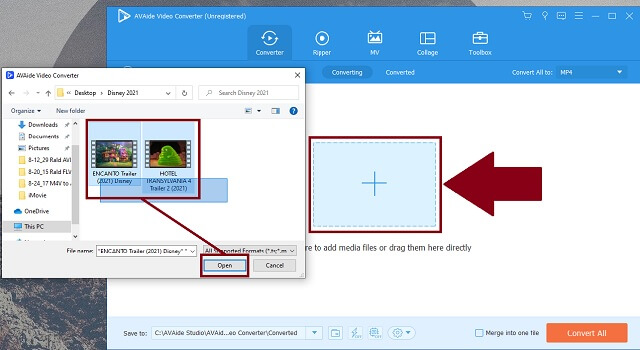
Aşama 3Kapsayıcı türünü ayarlayın
Tıkla Biçim Dosya biçimlerinin listesini görmek için düğmesine basın. Windows veya diğer cihazlarda MTS'yi AVI'ye dönüştüreceğiniz için, AVI seçenek.
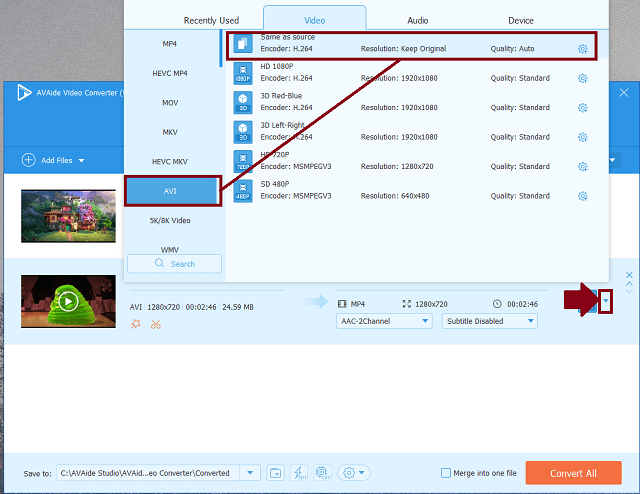
4. AdımDönüştürmeye başla
Daha sonra, tıklayın Hepsini dönüştür Aracın gerekli dosyaları dönüştürmeye başlamasına izin vermek için düğmesine basın.
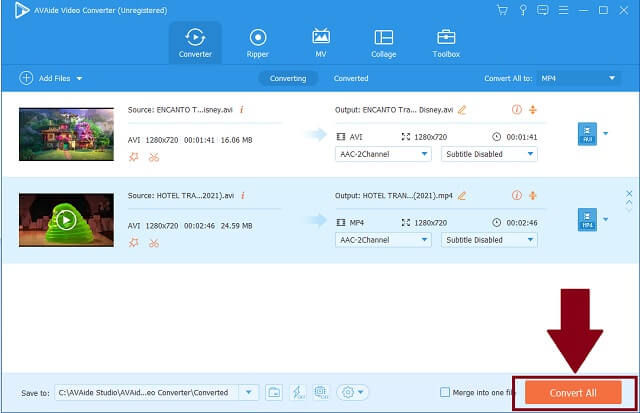
Adım 5Videoları tamamlayın ve kontrol edin
Tamamlandığında, araç, inceleyebilmeniz için kayıtlı dosyalarınızın konumunu gösterecektir.
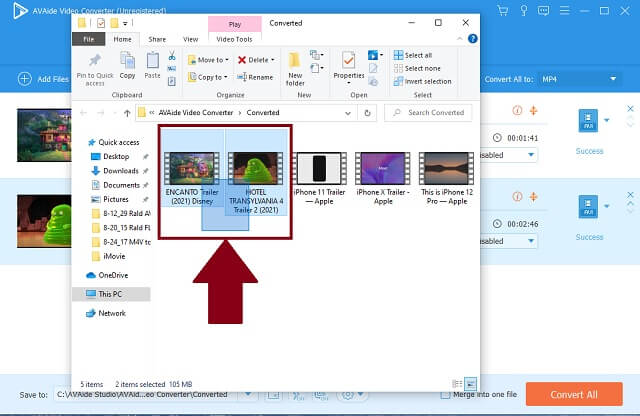
- İşlemi hızlandıran ileri bir teknolojiye sahiptir.
- İndirmek ve kurmak için kullanılabilir.
- Birden fazla format sağlar.
- Düzenleme ve geliştirme özelliklerine sahiptir.
- Kaliteden ödün vermeden eşzamanlı dönüştürmeyi destekler.
- Ücretsiz deneme sürümü sınırlı bir kullanıma sahiptir.
Bölüm 2. MTS'yi AVI Video Dosyalarına Dönüştürmek için Ücretsiz Çevrimiçi Araçlar
1. AVAide Ücretsiz Çevrimiçi AVI Dönüştürücüyü kullanın
nasıl yapılacağını merak ediyorsanız M4V'yi AVI'ye ücretsiz olarak dönüştürün, AVAide Ücretsiz Çevrimiçi AVI Dönüştürücü kesinlikle size hitap edecek. Bu benzersiz aracın performansı, hem ilk kez hem de sıradan kullanıcılar tarafından geniş çapta onaylanmıştır. Asla ön bilgi ve beceri gerektirmez. Tüm rahatlığı ve sadeliği ile yüksek kaliteli çıktı dosyalarını görmenizi sağlar. Başlamak için bu temel adımları sorunsuz bir şekilde izleyin.
Aşama 1Tarayıcınızı açın
erişmek için AVAide Ücretsiz Çevrimiçi AVI Dönüştürücü, mevcut tarayıcıyı cihazınızdan açmanız gerekir.
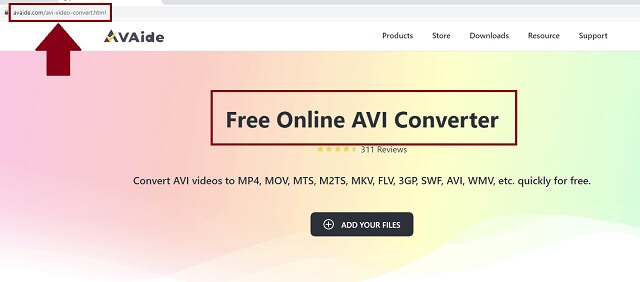
Adım 2Dosyalarınızı yükleyin
İkinci olarak, tıklayın DOSYALARINIZI EKLEYİN Biçimi değiştirmek için gereken tüm dosyaları yüklemek için düğmesine basın.
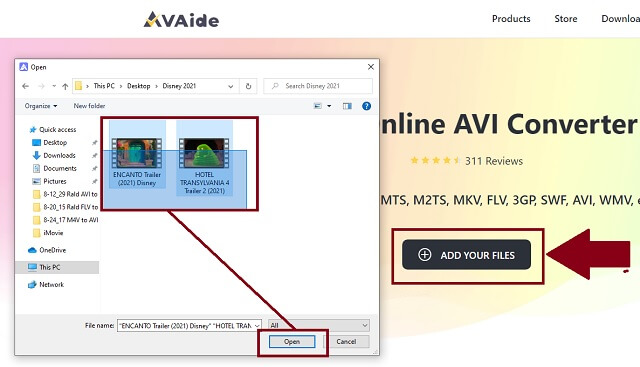
Aşama 3Formatınızı seçin
Tıkla AVI biçimler listesinden yerleştirilen düğme.
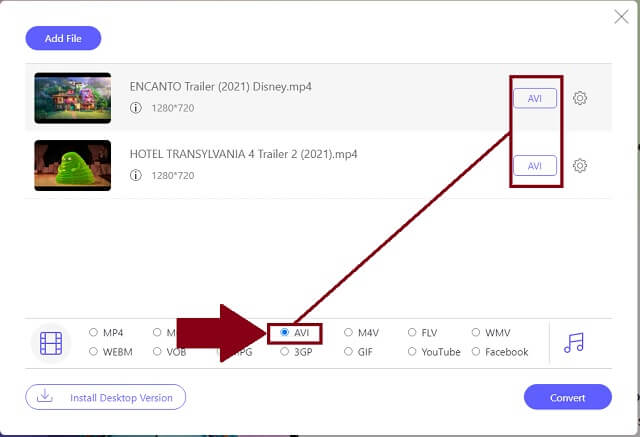
4. AdımDosya konumu ve dönüştürme
tıklayarak işlemi başlatın. Dönüştürmek buton. Araç, bir kez tıklandığında, kaydetme işlemini tamamladıktan sonra dosya konumunu ayarlamanız için size yetki verir.
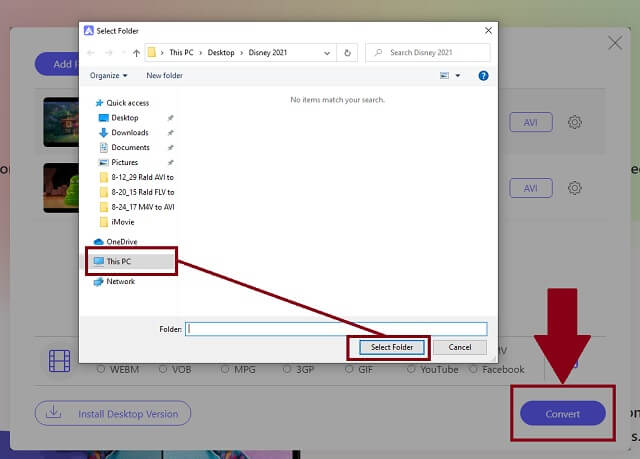
Adım 5Dosyalar tamamlandı
Dosyalarınızın nereye kaydedildiğini kontrol etmek için her dosyanın yanında klasör simgesi bulunur.
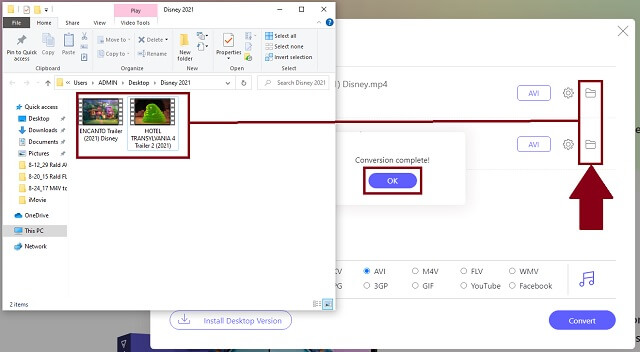
- Dosyaları gruplara göre yükleyebilirsiniz.
- Hızının son derece hızlı olduğunu görebilirsiniz.
- Uzun format listesinin keyfini çıkarabilirsiniz.
- Çoğu cihazla uyumlu ve kullanışlıdır.
- Ek bir ses-video geliştirici ve düzenleyiciye sahiptir.
- Ayrıca, MTS'den AVI'ye ücretsiz indirilebilir bir video dönüştürücüdür.
- DVD yazıcı olmayan bir çevrimiçi dönüştürücüdür.
2. Zamzar AVI Dönüştürücüyü Kullanmanın Yolları
Bunun dışında Zamzar, MTS dosyalarınızı dönüştürmek için tasarlanmış bir araçtır. Kullanıcılar olarak, kapsamlı bir şekilde kullanabilirsiniz. Daha fazlasını öğrenmek için, çözümü kullanmanın basit adımları burada verilmiştir.
Aşama 1Dosyaları ekleyin
Başlamak için Dosya Ekle Dosyalarınızı içe aktarmak için düğmesine basın.
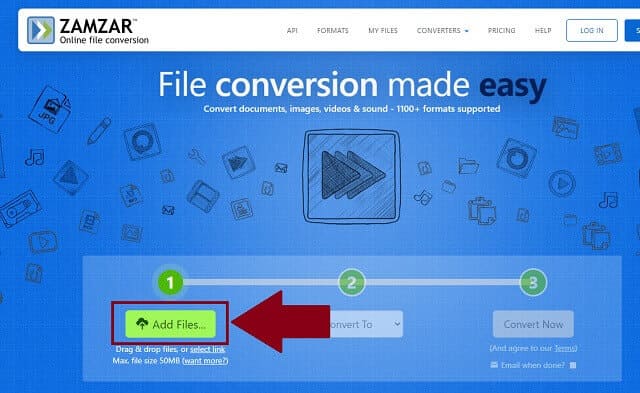
Adım 2Dosyaları dönüştürün
Ardından, tıklayın E dönüşmek istenen formatı ayarlamak için düğmesine basın. Son olarak, tıklayın Şimdi dönüştür işlemi başlatmak için düğmesine basın.
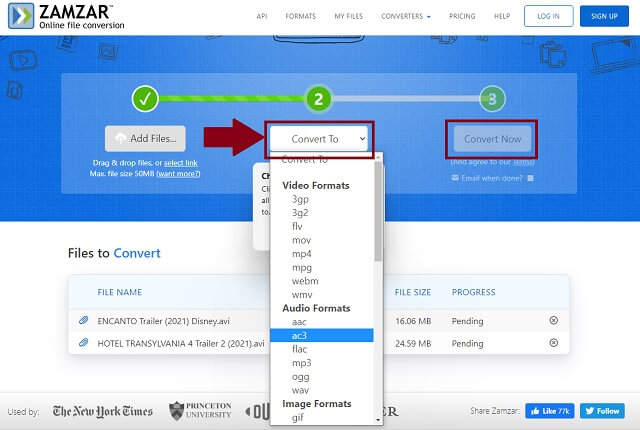
- Windows için ücretsiz bir MTS'den AVI'ye dönüştürücüdür.
- 150'den fazla dosya formatı içerir.
- Bir grupta dönüşüm yaptığınızda zaman alacaktır.
3. AVI Dönüştürücünüz Olarak VLC Media Player
VLC Media Player ayrıca dönüştürücü olarak çalışan olası bir çözümdür. Muhtemelen, dönüştürme özelliğinin farkında değilsiniz. Ücretsiz indirme seçenekleriyle MTS'nin AVI'ye kesin bir dönüştürücüsüdür. Açıkça görmek için bu temel talimatları kontrol edin.
Aşama 1Dosyaları açın ve içe aktarın
Cihazınızda VLC'yi başlatın. Medya sekmesini bulun ve Dönüştürmek buton. Tıkladıktan sonra dosyalarınızı eklersiniz.
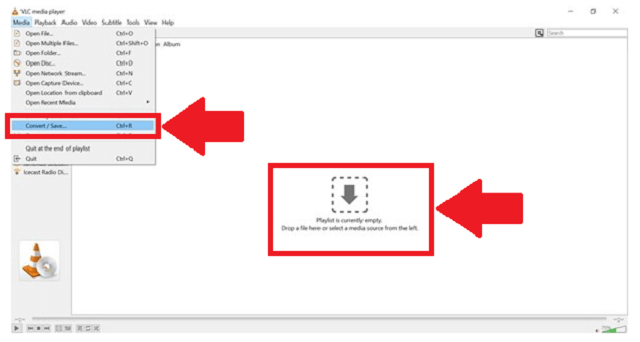
Adım 2Biçim ve depolama
Ardından, tıklamanız yeterlidir AVI biçimlerinden düğmesine basın. Ardından, işlem bittiğinde dosyalarınızın çıktı hedefini seçebilirsiniz.
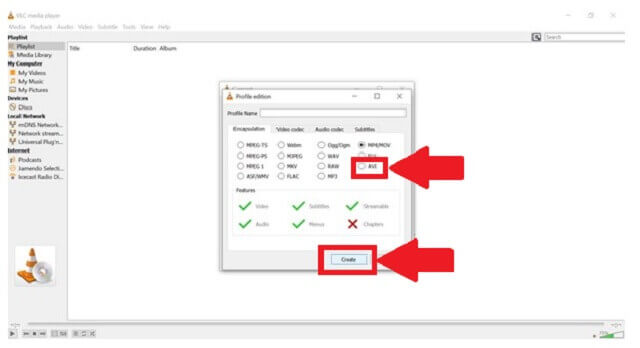
- VLC, bir dizi video ve ses biçimlendirme türüne sahiptir.
- Sadece bilinen bir medya oynatıcı değil, aynı zamanda bir dönüştürücüdür.
- Ücretsiz bir MTS'den AVI'ye dönüştürücüdür.
- Biçimler, diğer benzer araçlara kıyasla sınırlıdır.
- Arayüz, özellikle ilk kez kullananlar için biraz kafa karıştırıcı.
Bölüm 3. MTS ve AVI
MTS ve AVI'yi daha iyi anlamak için özellikleri aşağıda gösterilmiştir.
| Dosya adı | MTS | AVI |
| Tanım | MTS veya MPEG Taşıma Akışı. Gelişmiş Video Kodlama Yüksek Çözünürlük (AVCHD) kapsayıcısında kaydedilmiş bir videodur. | AVI veya Audio Video Interleave, kullanıcılar için en çok kullanılan ve kötü şöhretli video formatıdır. |
| geliştirici | Sony ve Panasonic Şirketi | Microsoft |
| Avantajlar | 1. Dijital kayıt için. 2. HD video oynatma tasarımı. | 1. Büyük platformlar tarafından desteklenir. 2. Microsoft için yerleşik destek. 3. Videoları, klipleri, filmleri ve reklamları tanıtmak. 4. DivX ve Xvid codec bileşenleri kullanılarak sıkıştırılmış ve oluşturulmuş videoları ve sesleri tutun. |
| Dezavantajları | 1. Akıllı telefonlar ve TV'ler dosyaları açarken bazı zorluklar yaşıyor. 2. iOS cihazlar üzerinden oynanamaz. | 1. Sıkıştırılmamış dosya. |
| Ek olarak | MTS, Blu-ray Disk kaydında uzmanlaşmıştır. | Mükemmel uyumluluk ve kalite arıyorsanız, AVI en iyi dosya formatıdır. |
Bölüm 4. SSS
MTS videolarını televizyonumda oynatabilir miyim?
Aslında, MTS videolarını TV'de oynatmanın doğrudan bir yolu yoktur. Ancak, MTS'den AVI'ye çevrimiçi olarak kolayca erişilebilen ücretsiz dönüştürücüler vardır.
MTS dosyalarımı açmak için iPhone'umu kullanabilir miyim?
İster iPhone ister iPad olsun, MTS dosyaları bu iOS cihazlarında desteklenmez. Uygulayabileceğiniz tek çözüm, uyumluluk adına dosyalarınızı dönüştürmektir. Ancak Mac'te MTS'yi AVI'ye ücretsiz dönüştürmenin basit yolları var.
MTS'nin dosya boyutu nedir?
MTS içeren bir dosya 450 megabayttır.
Özetlemek gerekirse, video dosyaları çeşitli dosya formatlarında gelir. Hızlı bir şekilde yararlanın MTS'den AVI'ye video dönüştürücüler. Ortak bir kullanıcı olmanıza bakılmaksızın, asla zorlanmazsınız. şuna bir göz atın AVAide Video Dönüştürücü, Zamzar ve VLC Media Player en iyi dönüştürme çözümleriniz olarak!
Kayıpsız kalitede dönüştürme için 350'den fazla formatı destekleyen eksiksiz video araç kutunuz.
AVI'ye dönüştür
- MKV'yi AVI'ye dönüştür
- MP4'ü AVI'ye dönüştürün
- WMV'yi AVI'ye Dönüştür
- WMV'yi AVI'ye Dönüştür
- DivX'i AVI'ye Dönüştür
- FLV'yi AVI'ye dönüştür
- MPEG'i AVI'ye Dönüştür
- M4V'yi AVI'ye Dönüştür
- MTS'yi AVI'ye dönüştür
- SWF'yi AVI'ye Dönüştür
- VOB'yi AVI'ye dönüştür
- WebM'yi AVI'ye Dönüştür
- F4V'yi AVI'ye Dönüştür
- XviD'yi AVI'ye Dönüştür
- RMVB'yi AVI'ye dönüştürün
- 3GP'yi AVI'ye dönüştürün
- MXF'yi AVI'ye dönüştürün
- M2TS'yi AVI'ye dönüştürün
- AMV'yi AVI'ye dönüştür
- TRP'yi AVI'ye dönüştür
- OGV'yi AVI'ye dönüştür
- DV'yi AVI'ye dönüştür
- MPG'yi AVI'ye dönüştür
- MTV'yi AVI'ye Dönüştür




